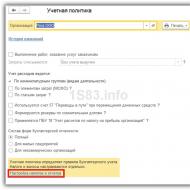Как загрузить банковские выписки и выгрузить платежные поручения. Как загрузить банковские выписки и выгрузить платежные поручения 1с клиент банк платежек
Как загрузить выписки из банк-клиента в 1С Бухгалтерия 8.3 (редакция 3.0)
2016-12-07T18:26:50+00:00На дворе 21 век и я с удивлением узнаю, что некоторые бухгалтеры до сих пор забивают банковские выписки в 1С:Бухгалтерию вручную, хотя во всех программах семейства 1С (ещё начиная с семерки) этот процесс автоматизирован.
И если в 1С 7.7 к нему ещё были претензии, то механизм загрузки банковских выписок для 1С:Бухгалтерии 8.3 (редакция 3.0) по истине заслуживает всяческих похвал.
Расскажу по шагам как загрузить выписки из вашего банк-клиента (на примере системы iBank как наиболее распространенной сейчас) в 1С:Бухгалтерию 8.3.
1. Запустите банк-клиент. Из главного меню выберите "Настройки"-"Общие".
2. В открывшихся настройках перейдите на закладку "Экспорт". Поставьте галку в секции 1С и снимите галки во всех остальных секциях. В качестве файла обмена в секции 1С пропишите любой путь к файлу с расширением ".txt". Нажмите кнопку "Сохранить".

3. Теперь получите выписки за нужное число, выделите их все (комбинация клавиш Ctrl + A ) и выберите на панели стрелку вниз рядом с кнопкой Out . Из раскрывшегося списка команд выберите "Экспорт в 1С...".

4. Полдела сделано! Выписки выгрузились в тот самый файл, который мы указали в настройках банк-клиента.
Делаем резервную копию базы
Делаем загрузку из файла в базу
5. Теперь запускайте 1С и переходите в раздел "Банк и касса". А затем выбирайте пункт "Банковские выписки" в панели слева.

6. В открывшемся журнале выписок нажмите кнопку "Ещё" и выберите из раскрывшегося списка пункт "Обмен с банком":

7. Открылось окно обмена с банком. Выберите вкладку "Загрузка из банка".
Укажите банковский счет и файл, в который были выгружены выписки из клиент-банка:

8. В нижней панели нажмите кнопку "Загрузить". И все выписки из файла окажутся загруженными в 1С.

9. Готово! Осталось только просмотреть "Отчет о загрузке".

С уважением, Владимир Милькин (преподаватель и разработчик ).
Выписка банка в 1С 8.3 Бухгалтерия необходима для отражения списания и поступления денежных средств по безналичному расчету. Она отражает информацию о состоянии банковских счетов на текущий момент. На основании выписок в бухгалтерском учете ведутся операции по лицевым счетам.
Обычно выписки формируются ежедневно. Сначала из банка загружаются все поступления денежных средств и подтверждения списаний. Далее происходит формирование текущих платежных поручений, которые передаются в банк в конце рабочего дня.
Платежное поручение является документом, который дает указание своему банку перевести определенное количество его средств на счет какого-либо получателя. Данный документ не имеет проводок по бухучету.
В 1С:Бухгалтерия 3.0 платежные поручения обычно создаются на основании других документов, но можно и отдельно. Создание можно произвести из формы списка данного документа. Для этого в разделе «Банк и касса» выберите пункт «Платежные поручения».
В данном примере мы рассмотрим создание платежного поручения на основании документа «Поступление товаров и услуг». Для этого откройте нужный вам уже сформированный документ и в меню «Создать на основании» выберите соответствующий пункт.

Созданный документ заполнится автоматически. Если этого не произошло, введите недостающие данные вручную. Обязательно укажите реквизиты получателя, плательщика, сумму платежа, его назначение и ставку НДС.

Выгрузка платежек из 1С в клиент банк
Чаще всего в организациях выгрузку платежных поручений в банк производят в конце рабочего дня. Это происходит для того, чтобы не выгружать каждый документ, а выгрузить сразу все накопившиеся за день.
Рассмотрим, как это делается в 1С:Бухгалтерия 3.0. Зайдите в форму списка платежных поручений («Банк и касса» — «Платежные поручения»). Нажмите на кнопку «Отправить в банк».

Перед вами откроется форма обработки, в шапке которой нужно указать организацию или счет и период выгрузки. В нижней части формы выберите файл, в который выгрузятся данные. Он создастся и заполнится автоматически. Отметьте флагами необходимые платежные поручения и нажмите на кнопку «Выгрузить».

В целях безопасности обмена данными с банком выведется соответствующее окно. Которое проинформирует вас о том, что файл будет удален после его закрытия.

1С скорее всего предложит вам подключиться к сервису «ДиректБанк». Немного поясним, что это такое. 1С:ДиректБанк позволяет передавать и принимать данные из банка напрямую через 1С. Такой способ позволяет избежать выгрузки документов в промежуточные файлы, установки и запуска дополнительных программ.
О том, как оформить платежное поручение и списание с расчетного счета вручную смотрите в видео:
Как выгрузить банк в 1С 8.3 и разнести его
Загрузка выписки из банка в 1С производится при помощи той же обработки, что и выгрузка платежных поручений. Откройте вкладку «Загрузка выписки из банка». Далее выберите нужную организацию и файл с данными (который вы выгрузили из клиент-банка). После этого нажмите на кнопку «Загрузить». Все данные попадут из файла в 1С.

Как отразить поступление от покупателя в 1С вручную вы можете увидеть в этом видео:
Если бухгалтер предприятия не знает, как выгрузить банк в 1С, то ему необходимо обратиться за помощью к опытным специалистам. Сотрудники компании «Сетби» занимаются установкой и обновлением платформы 1С. Они помогут справиться с любыми сложными задачами, связанными с программным обеспечением.
Как выгрузить из банка в 1С?
Платформа 1С создана с целью автоматизации бухгалтерского учета. Она помогает упростить ведение отчетов и подсчет финансовых средств. Некоторые бухгалтеры привыкли вбивать цифровые показатели вручную. Однако платформа 1С предоставляет возможность выгрузить платежные поручения из интернет-банка в 1С автоматически. Настройка данной опции позволяет:
ускорить процесс;
облегчить работу бухгалтера;
избежать ошибок при вводе данных.
Платформа 1С постоянно обновляется, появляются новые версии программы, усовершенствуется функционал. Поэтому, если бухгалтер предприятия не знает, как выгрузить из интернет-банка в 1С, ему необходимо ознакомиться с инструкцией, предназначенной для используемой версии программы. Последовательность действий на разных платформах может отличаться.
Что можно выгрузить из интернет-банка?
Перенести из банка в программное обеспечение 1С можно любую необходимую информацию. Выгрузить из банка в 1С 7.7, как правило, можно не только платежные поручения, но и другие сведения. Бухгалтеры предприятий обычно переносят на платформу 1С:
выписки;
операции по валютным счетам;
платежные требования.
Последние версии программного обеспечения позволяют копировать большой объем информации. Если вы не знаете, как выгрузить платежки в банк и в 1С, то вы можете обратиться к ресурсу ИТС. Это информационно-технологическое сопровождение, предназначенное для пользователей 1С. Фирма «1С» вместе с партнерами создала этот ресурс для комплексной поддержки. Чтобы воспользоваться услугами ИТС, необходимо заключить договор.
Как выгрузить выписку из банка в 1С 7?
Чтобы перенести данные из интернет-банка на платформу 1С, бухгалтеру предприятия необходимо воспользоваться специальной внешней обработкой «Клиент-банк». Чтобы запустить ее, пользователь должен открыть меню. Последовательность действий следующая:
«Панель разделов»;
«Банк и касса»;
«Панель навигации»;
«Банк»;
«Банковские выписки».
Данные из банка в 1С 8.2 выгрузить, как правило, можно из платежных поручений. Их необходимо перенести в журнал «Банковские выписки». Перед тем, как начать выгрузку, нужно настроить обмен информацией. Для этого необходимо указать программу, клиента банковской системы и адрес файла. В перечне расчетных счетов следует отметить те, которые обслуживает «Клиент-банк».
Выгрузить из банка в 1С 8.2, как правило, можно данные с помощью окна «Обмен с банком». С целью регистрации входящих и исходящих документов в программе 1С создается список «Оплата от покупателя». В него вносится следующая информация:
расчетный счет;
сумма;
контрагент.
Если контрагента нет, то программа предложит пользователю создать его. Перед заполнением документации бухгалтеру предприятия следует проверить список лиц, которые ответственны за осуществление данной операции. Они должны обязательно подписать регламентированную отчетность.
Как выгрузить из банка платежи в 1С?
Финансист предприятия обязан перед началом переноса данных сделать резервную копию информационной базы. Данная операция поможет бухгалтеру быть уверенным в том, что файлы будут в сохранности. Резервное копирование является обязательной мерой предосторожности для начинающих пользователей. Перед тем, как выгрузить выписки из банка в 1С, нужно выполнить следующие действия:
«Конфигуратор»;
«Администрирование»;
«Выгрузить информационную базу».
После этого необходимо указать название файла и задать место его расположения. Тогда программа сообщит об успешном завершении операции. Лучше всего сохранять информационную базу на внешний носитель. После этого можно выгрузить из банка в 1С 8.3 любые данные. При появлении технических сбоев вся информация будет сохранена.
Как правильно выгрузить реестр?
Платформа 1С позволяет копировать ведомости в банк и сохранять их в виде файла. Главное, чтобы используемый банк поддерживал данную функцию. Чтобы выгрузить реестр для банка из 1С, как правило, необходимо выполнить следующие действия:
«Зарплата и кадры»;
«Зарплатные проекты»;
«Использовать обмен документами»;
«Обмен с банками»;
«Зачисление зарплаты».
После этого нужно выделить необходимый реестр и нажать на «Выгрузить файл». Полученный документ отправится произвольным письмом через «Клиент-банк». После того, как бухгалтеру удалось выгрузить из 1С 7 в банк, как правило, должно прийти подтверждение оплаты. Скачать документ можно с помощью опции «Загрузить подтверждения». В результате у бухгалтера предприятия появится возможность отслеживать, какие именно ведомости были оплачены банком.
Как выгрузить из Альфа-Банка платежки в 1С?
Чтобы успешно справиться с копированием файлов, бухгалтеру компании необходимо придерживаться специальной инструкции. Пользователь должен зайти в личный кабинет и сохранить платежку в расширении txt для платформы 1С. После этого, чтобы выгрузить платежное поручение из Альфа-Банка в 1С, нужно открыть счет организации и выполнить следующие действия:
«Обмен с банком»;
«Клиент-банк»;
кодировка Windows.
Затем необходимо указать место расположения, записать файл и закрыть его. Бухгалтеру предприятия следует зайти в меню «Финансы», выбрать «Обмен с банком» и указать данные. После выполнения действий выгрузить выписки в 1С из Альфа-Банка, как правило, удается успешно.
Кто поможет выгрузить из банка в 1С?
Компания «Сетби» сотрудничает с крупными фирмами и частными организациями из разных городов России и стран СНГ. На нашем обслуживании 1С находится более тысячи предприятий. Мы знаем, как выгрузить аванс из 1С в банк. Компания «Сетби» гарантирует своим клиентам:
быстрое исправление ошибок;
качественное обслуживание;
круглосуточную техническую поддержку.
Все наши сотрудники сдают экзамены по 1С и имеют соответствующие сертификаты. У специалистов «Сетби» большой опыт работы в данном направлении. Они решают любые сложные задачи и знают, как выгрузить из Альфа-Банка в 1С платежки и выписки.
Чтобы воспользоваться нашими услугами, позвоните нам по контактному телефону или оставьте заявку на сайте компании. Менеджеры «Сетби» ответят на любые интересующие вас вопросы в области программного обеспечения и расскажут, как выгрузить из Райффайзен Банка в 1С платежные поручения и требования. У нас доступные цены, мы делаем скидки и проводим акции.
Как настроить загрузку в 1С выписок банка, а также выгрузку, и как провести выписку в 1С 8.3?
Начнем с создания платежного поручения:
- На базе документа поступления товаров и услуг, счета и т.д;
- Через создание нового платежного поручения/ПП.
В блоке «Банк и касса–ПП».
Рис.1
В открывшемся окне появится журнал с платежками, где можно, настроив соответствующий отбор, отфильтровать необходимые документы, например, вывести список по определенной организации, банковскому счету, дате или контрагенту.

Рис.2
Заполнение основных полей тут начинается с «Вида операции». В зависимости от выбранного, будет изменяться структура документа, а также поля обязательных для заполнения аналитик.
Заполнив основное, проводим и закрываем документ кнопкой «Провести и закрыть».

Рис.3
Платежка не делает никаких проводок в 1С 8.3, их формирует «Списание с р/сч», которое также можно создать на основе сформированной нами платежки, или вручную, через создание нового списания.
Создание поступления/списания с расчетного счета
Первый вариант – создание вручную через блок «Банк и касса–Банковские выписки».

Рис.4
В отобразившемся журнале отображаются все поступления и списания со счета. Чтобы с ним было удобнее работать, можно задать фильтры:

Рис.5
Чтобы сделать нужный нам документ, нажимаем на «Поступление» или «Списание», смотря что нам нужно.
Рис.6
Здесь заполняем основные поля аналогично заполнению платежки:

Рис.7
После заполнения всех полей, проверяем корректность заполненных реквизитов и нажимаем «Записать–Провести».
В документах «Поступление на расчетный счет» и «Списание с расчетного счета» смотрим проводки и проверяем корректность их отображения через кнопку «ДтКт». В открывшемся окне «Движения документа» отобразятся проводки.

Рис.8
Проверив корректность проводок, жмем «Провести и закрыть».

Рис.9
Второй путь создания «Поступление на расчетный счет» и «Списание с расчетного счета» путем загрузки банковской выписки
Перейдем к отправке документов в банк. Находясь в журнале «Банковские выписки», нажимаем «ЕЩЕ–Обмен с банком».

Рис.10
В открывшемся окне «Обмен с банком» для выгрузки документов в клиент-банк выбираем закладку «Отправка в банк»:
- Выбираем фирму, по которой будем выгружать документы;
- Указываем банковский счет;
- Выбираем период, за который нам надо выгрузить выписку банка;
- Выбираем место выгрузки файла.

Рис.11
Табличная часть здесь заполнится платежками, которые необходимо оплатить.
Напротив каждого платежки, которую мы хотим оплатить, проставляем «Флаг» и нажимаем на кнопку «Выгрузить». Это приведет к открытию окна «Проверка на атаки вируса», где мы жмем «Проверить».

Рис.12
Сформируется файл в формате «1c_to_kl.txt», который необходимо загрузить в банк-клиент.
В окне «Обмен с банком» можно посмотреть отчет о выгруженных платежных документах, для чего жмем «Отчет о выгрузке». Полученный отчет отобразит платежки, которые были выгружены в файл для загрузки в «банк-клиент». Его можно сохранить в любом формате или распечатать.

Рис.13
Загрузка выписки в 1С 8.3
Первый вариант – из закладки «Загрузка выписки из банка».

Рис.14
Указываем:
- Организацию
- Банковский счет
- Файл загрузки
Нажимаем на кнопку «Обновить из выписки».
Табличная часть заполнится данными из файла, при этом строки выделенные красным цветом означают, что программа не нашла в справочниках данные (р/сч, контрагента по совпадению ИНН и КПП), на которые надо распределить поступления или списания с р/сч. Черным цветом выделены корректно распределенные документы.
Напротив каждого документа, который мы хотим выгрузить, проставляем «Флаг». Внизу окна будет дана информация о количестве документов к загрузке, а также «Итого Поступлений/Списаний на сумму». Нажимаем «Загрузить».

Рис.15
Если выписка банка в 1С 8.3 была загружены частично, система отобразит эту информацию в табличной части окна «Обмен с банком». Не загруженные документы будут отображаться со значением «Не загружен» в столбце «Документ», по загруженным документам будет отображена информация «Списание с расчетного счета или Поступление на расчетный счет», присвоенный ему номер и дата.

Рис.16
Можно посмотреть отчет о загруженных документах. Для этого нажимаем на кнопку «Отчет о загрузке».

Рис.17
Рассмотрим второй вариант, как загрузить выписки в 1С 8.3.
В журнале «Банковские выписки» жмем «Загрузить».

Рис.18
Здесь ищем файл загрузки выписки и жмем «Открыть».

Рис.19
Программа автоматически загрузит и разнесет документы из выписки и отобразит количество загруженных документов, а также итоговую сумму поступления и итоговую сумму списания.

Рис.20
Документы в журнале «Банковской выписки», отмеченные зеленым флажком, проведены и разнесены.

Рис.21
Провести и разнести выписку самостоятельно будет нужно, если она не отмечена зеленой галочкой: открываем не проведенный документ, заполняем основные необходимые поля для проведения документа, проверяем корректность заполненных реквизитов, нажимаем на кнопку «Провести», далее «Провести и закрыть».

Рис.22
Документ проведен и распределен.
Если в журнале банковской выписки надо отобразить начальные остатки на начало и конец дня, а также итоговые суммы поступления и списание на заданную дату, нажимаем «ЕЩЕ–Показать/Скрыть итоги».

Рис.23
Внизу журнала будут отображаться начальные остатки на начало и конец дня, а также итоговые суммы поступления и списание на дату.